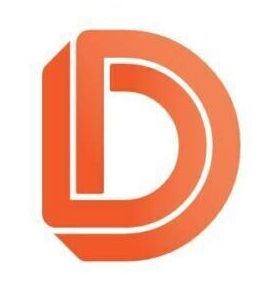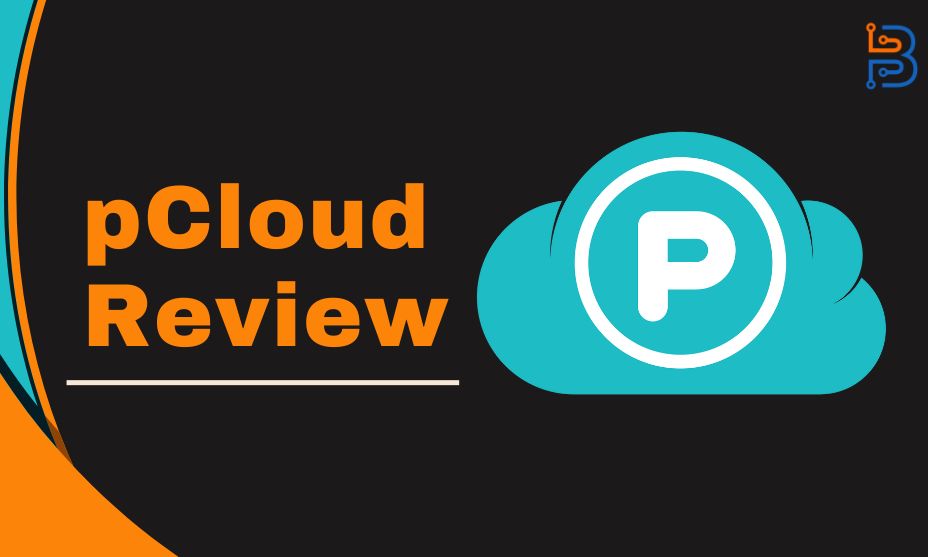Водители-перевозчики теперь хранят свои записи электронного учета, фотографии, музыку, видео и документы в облаках, а не хранят их явно на своих локальных устройствах хранения. Мы столкнулись с тем, что они просто не знают, какой вариант облачных сервисов будет предпочтительнее и какой будет гарантировать безопасность данных.
PCloud — одна из самых известных и рекомендуемых платформ облачного хранения данных для всех, кто ищет удобное и эффективное облачное хранилище на всю жизнь. Они обеспечивают адекватную безопасность данных своим пользователям. Как и другие облачные сервисы, они также предоставляют возможности резервного копирования данных. В этой статье мы предоставим вам подробное руководство, которое объяснит все об этой безопасной платформе хранения и управлении ею файлами.
Оглавление
Краткий обзор pCloud
pCloud это ваше личное облачное пространство для хранения всех ваших файлов и папок. Он имеет удобный интерфейс, который четко показывает расположение всего и его функциональность. Можно сказать, что этот — одна из самых популярных платформ облачного хранения, которая обеспечивает максимальную скорость загрузки и выгрузки данных с устройства в облако и наоборот. Эта платформа была запущена примерно в 2013 году и зарекомендовала себя как один из лучших облачных сервисов.


Одним из основных плюсов этой платформы является то, что она создана как платформа облачных услуг хранения данных, которая предлагает своим пользователям пожизненный план, что делает ее одним из пионеров такого рода платформ. Он не ограничивает характер файлов, будь то маленькие файлы или большие файлы. Он включает в себя функции резервного копирования, с помощью которых вы можете не только сохранять свои данные, но также сохранять учетные записи социальных сетей или даже сайты WordPress в хранилище.
Шаги по созданию учетной записи
Это несколько действительно простых шагов, которые вам необходимо выполнить при создании учетной записи на платформе. Пользователям Facebook, Apple ID и учетных записей Google не о чем беспокоиться, поскольку доступны два метода: один — через адрес электронной почты, а другой — просто указав свой адрес электронной почты.
Создайте учетную запись, используя Facebook, Apple ID и учетную запись Google.
- Откройте браузер и найдите официальный pCloud Веб-сайт.
- На главной странице вы увидите опцию регистрации.
- Нажмите «Продолжить с Facebook, Google или Apple ID».
- После подтверждения регистрации все будет готово.
Создать учетную запись с электронной почтой
- Откройте браузер и найдите официальный сайт.
- На главной странице вы увидите кнопку «Регистрация». Нажмите здесь.
- На вашем экране появится экран регистрации.
- Введите действительный адрес электронной почты.
- Создайте надежный и уникальный пароль, используя разные символы.
- Вы получите ссылку для подтверждения на свой адрес электронной почты.
- Нажмите на ссылку подтверждения, полученную в вашем электронном письме.
- Ваш аккаунт был создан.
Как это использовать?
Существует несколько способов использования этой платформы для хранения, синхронизации, обмена, загрузки и скачивания. Следуйте этому руководству, чтобы использовать эту службу облачного хранения.
Как добавить локальную папку в синхронизацию?
Чтобы добавить локальную папку для синхронизации, вы можете выполнить следующие простые шаги, и все готово.
- Запуск pCloud и выберите вариант синхронизации на панели.
- Нажмите на опцию «Добавить новый».
- Все локальные папки появятся на вашем экране.
- Нажмите на папку, которую хотите синхронизировать.
- После выбора локальной папки выберите папку Cloud Drive.
- Перейдите в каталог папки на диске, где вы хотите синхронизировать локальную папку.
- Выберите опцию «Сохранить», а затем нажмите кнопку «Добавить синхронизацию».
- Процесс синхронизации начнется немедленно, и синхронизированные данные будут доступны на всех устройствах, подключенных к облаку.
Как загрузить файлы?
Вы можете следовать этому простому руководству, чтобы загрузить файлы или папки в облако.
- Откройте приложение и нажмите кнопку «Загрузить».
- Выберите файл или папку, которую хотите загрузить.
- Выберите опцию «Обзор файла» или «Выбрать папку».
- Нажмите на файлы или папки, которые вы хотите загрузить.
- Нажмите кнопку «Открыть» или «ОК».
Как поделиться файлами?
Вы можете легко поделиться своими фотографиями, видео и файлами документов с кем угодно, используя параметры приглашения в папку, поделиться ссылкой для загрузки и поделиться ссылкой для скачивания. Пользователи могут изменить разрешения для тех, кто может просматривать или редактировать общий контент. Вам просто нужно разрешить после того, как они примут ваше приглашение, просматривать общие файлы и папки.
Как восстановить удаленные файлы?
С другой стороны, если вы ранее удалили свои файлы или папки по ошибке, все не так уж и плохо, поскольку теперь у вас есть кто-то, кто поможет вам с переустановкой. Когда вы удаляете свои файлы или папки, бесплатная версия сохраняет резервную копию в течение как минимум 15 дней, а в премиум-версии — 30 дней. поэтому вы всегда можете восстановить или удалить их.
- Откройте облачный сервис.
- Перейдите в папку мусора.
- Все удаленные данные появятся там.
- Нажмите на элемент, который хотите восстановить.
- Нажмите на опцию восстановления, чтобы восстановить выбранный элемент в его предыдущее местоположение.
Планы подписки pCloud
Хотя вы можете использовать pCloud услуга бесплатно с хранилищем до 10 ГБ. Ниже вы можете воспользоваться некоторыми планами подписки в соответствии с вашими требованиями.


- Пожизненный план Премиум стоимостью 199 долларов США с хранилищем объемом 500 ГБ.
- Премиум плюс пожизненный план стоимостью 399 долларов США с хранилищем объемом 2 ТБ.
- Индивидуальный пожизненный план стоимостью 1190 долларов США с хранилищем объемом 10 ТБ.
- План «крипто в месяц» стоит 4,17 доллара США и имеет до 10 ГБ хранилища.
- Премиум-план на месяц стоимостью 4,17 доллара США с хранилищем на 500 ГБ.
- План «Премиум плюс» на месяц стоит 8,33 доллара США с хранилищем объемом 2 ТБ.
Заключение
pCloud конкурировал со своими конкурентами благодаря своим уникальным особенностям. Эта онлайн-система управления файлами и облачного хранилища является одной из идеальных альтернатив сервисам с ограниченным объемом хранилища, таким как iCloud и Google Drive. Но сначала вы можете попробовать его, используя бесплатные версии. Они обеспечивают достойную скорость загрузки и выгрузки. Мы надеемся, что это руководство было для вас полезным.
Часто задаваемые вопросы:
Что такое pCloud?
pCloud — это служба облачного хранения, известная своим удобным интерфейсом и функциями безопасности.
Какие функции предлагает pCloud?
pCloud предлагает такие функции, как синхронизация файлов, совместное использование файлов и управление версиями файлов, а также варианты шифрования и безопасного хранения.
Легко ли использовать pCloud?
Да, pCloud лучше всего благодаря своему интуитивно понятному и удобному интерфейсу. Это упрощает работу как новичкам, так и опытным пользователям.
Насколько безопасен pCloud?
pCloud реализует шифрование и другие меры безопасности для обеспечения безопасности данных пользователей, хранящихся на их серверах.
Могу ли я получить доступ к своим файлам с любого устройства с помощью pCloud?
Да, pCloud предлагает поддержку нескольких платформ.